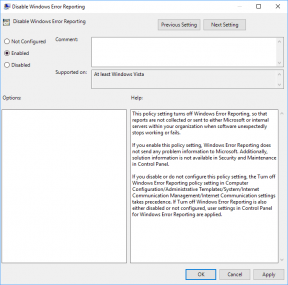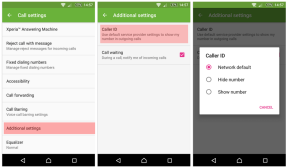Kako spremiti Microsoft Outlook e-poštu kao PDF na stolnom računalu i mobilnom uređaju
Miscelanea / / April 03, 2023
Microsoft Outlook ostaje de facto izbor za tvrtke i poduzeća. Kada primite važne poruke e-pošte u Outlooku, možda biste ih trebali spremiti kao PDF da biste ih jednostavno podijelili u aplikacijama za razmjenu poruka. Iako Outlook ne dolazi s opcijom "Spremi u PDF", možete koristiti funkcija ispisa za spremanje e-pošte kao PDF na stolnom računalu i mobilnom uređaju.

Mogućnost spremanja Outlook e-pošte kao PDF nije ograničena samo na aplikacije za stolna računala. Isto možete učiniti i iz Outlooka za Android. Prvo ćemo započeti s Outlook desktopom i prijeći na mobilne platforme.
1. Outlook za Windows
Microsoft nastavlja poboljšavati dizajn Outlook klijenta u sustavu Windows. Najnovija verzija u kolovozu 2022. izgleda snažno nadahnuta web verzijom Outlooka. Možete preuzeti e-poštu u EML formatu i pretvoriti je u PDF ili koristiti funkciju ispisa za izvoz e-pošte kao PDF. Slijedite korake u nastavku.
Korak 1: Otvorite aplikaciju Microsoft Outlook na računalu sa sustavom Windows.
Korak 2: Odaberite e-poštu koju želite izvesti kao PDF.
Korak 3: Kliknite izbornik više radnji u gornjem desnom kutu (izgleda kao izbornik s tri točke).

Korak 4: Odaberite Ispis iz kontekstnog izbornika.

Korak 5: Otvorit će se sučelje za ispis. Pritisnite Ispis u gornjem lijevom kutu.

Korak 6: Odaberite "Microsoft Print to PDF" iz izbornika Printer.
Korak 7: Napravite promjene izgleda, odaberite stranice za izvoz u PDF i pritisnite gumb Ispis na dnu.

Korak 8: Odaberite željenu lokaciju na računalu za izvoz PDF-a. Unesite naziv datoteke i pritisnite gumb Spremi.

Ako je Outlook funkcija ispisa ne radi za vas, preuzmite e-poštu kao EML datoteku i pretvorite je u PDF. Evo kako to možete učiniti.
Korak 1: Pokrenite aplikaciju Outlook za Windows i otvorite e-poštu koju želite pretvoriti.
Korak 2: Odaberite tri točke ili izbornik "više radnji" u gornjem desnom kutu e-pošte i odaberite opciju preuzimanja.

Korak 3: Outlook će preuzeti e-poštu u EML formatu.

Outlook će preuzeti e-poštu u EML formatu. Sada možete koristiti online alat kao što je zamzar za pretvaranje EML datoteke u PDF. Nakon što Outlook e-poštu pretvorite u PDF, upotrijebite najbolje Windows PDF uređivače za unos promjena prije nego što je pošaljete klijentu ili zaposleniku.
Odricanje: Ako ste preuzeli povjerljive informacije u EML datoteci, trebali biste dobro razmisliti prije nego što ih učitate na internetsku uslugu. Najbolje je držati se funkcije ispisa kako biste Outlookovu e-poštu spremili kao PDF.
2. Outlook za Mac
Microsoft nudi izvornu aplikaciju Outlook na macOS-u i iako je sučelje malo drugačije, funkcije ostaju iste. Prođite korake u nastavku da biste Outlook e-poštu spremili kao PDF na Macu.
Korak 1: Otvorite Outlook na Macu.
Preuzmite Outlook na Macu
Korak 2: Otvorite e-poštu koju želite preuzeti.

Korak 3: Desnom tipkom miša kliknite e-poštu i odaberite "Ispis" iz kontekstnog izbornika.

Korak 4: Proširite PDF izbornik na dnu i odaberite opciju "Spremi kao PDF".

Korak 5: Unesite naziv datoteke i oznake ako je potrebno i odaberite mjesto preuzimanja.
Korak 6: Ako preuzimate povjerljivu e-poštu, trebali biste je zaštititi lozinkom prije nego što pritisnete gumb za spremanje.

Korak 7: Odaberite Sigurnosne opcije i uključite kvačicu pored "Zatraži lozinku za otvaranje dokumenta".

Korak 8: Unesite lozinku, potvrdite je i pritisnite OK.
Korak 9: Odaberite "Spremi" i preuzmite e-poštu kao PDF.

Možete koristiti aplikaciju Preview ili Adobe Acrobat Reader DC na Macu da napravite nekoliko promjena u PDF datoteci.
3. Outlook za iPhone
Osim nekoliko značajki, Outlook mobilne aplikacije idu ravnopravno s kolegama za stolna računala. Evo kako možete spremiti Outlook e-poštu kao PDF na svoj iPhone.
Korak 1: Pokrenite Outlook na iPhoneu.
Preuzmite Outlook na iPhone
Korak 2: Otvorite e-poštu i dodirnite izbornik s tri točke na vrhu.
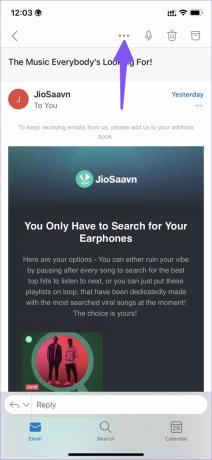
Korak 3: Odaberite "Ispiši razgovor".

Korak 4: Outlook će otvoriti Mogućnosti ispisa. Pritisnite gumb Dijeli pokraj njega.

Korak 5: Možete izravno dijeliti Outlook e-poštu u PDF formatu s kontaktima ili odabrati "Spremi u datoteke".

Korak 6: Odaberite mapu uređaja iz sljedećeg izbornika i pritisnite gumb Spremi u gornjem desnom kutu.

Vaša PDF datoteka sada je spremna za dijeljenje na vašem iPhoneu. Nažalost, ista funkcija ispisa nedostaje u aplikaciji Outlook za Android. To znači da ne možete spremiti Outlook e-poštu kao PDF na Androidu. Morat ćete koristiti Gmail ili druge aplikacije za e-poštu trećih strana da obavite posao.
Jednostavno podijelite svoju Outlook e-poštu
Uvijek možete proslijediti svoju Outlook e-poštu. Ali ne vole svi primati informacije putem e-pošte. Možete izvesti e-poštu kao PDF na Windows, Mac ili iPhone i podijeliti je bez problema.
Zadnje ažuriranje 29. kolovoza 2022
Gornji članak može sadržavati pridružene veze koje pomažu u podršci Guiding Tech. Međutim, to ne utječe na naš urednički integritet. Sadržaj ostaje nepristran i autentičan.
Napisao
Parth Shah
Parth je prije radio za EOTO.tech pokrivajući tehnološke vijesti. Trenutačno radi kao slobodnjak u Guiding Techu i piše o usporedbi aplikacija, vodičima, softverskim savjetima i trikovima te zaranja duboko u iOS, Android, macOS i Windows platforme.